以太网不见了如何解决?Windows 10专业版以太网不见知道决办法
- 浏览:
- |
- 更新:
近来有网友反映,Win10设备中的以太网不见了踪迹。那么问题出现了,以太网不见了还怎么办呢?针对这一情况,小编今天为大家带来了Win10专业版以太网不见了解决方法,有类似困扰的朋友还不赶紧来了解一下。
方法步骤
首先,在开始菜单上右键,打开设备管理器;
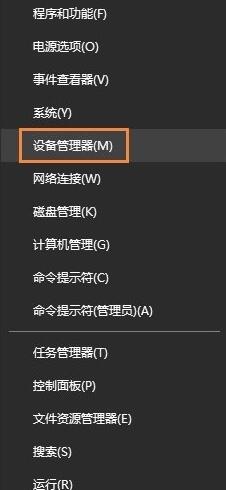
然后,在设备管理窗口的最上方点击操作打开添加过时硬件选项;
接着,待弹出窗口后选择下一步;
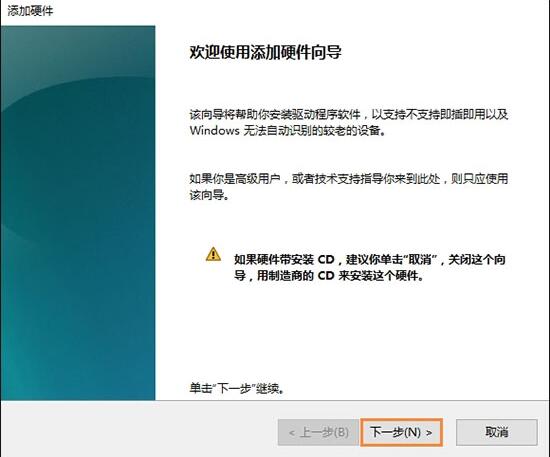
选择第二个选项安装我手动从列表选择的硬件(高级)(M),再次点击下一步;
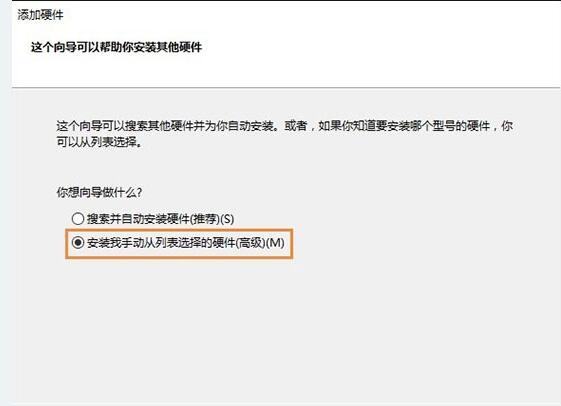
下滑找到网络适配器,并点击下一步;

可能需要稍等一两秒,然后在左侧选择Microsoft,右侧选择Microsoft KM-TEST Loopback Adaptor(中文名为:环回适配器),点击下一步;

完成后关闭窗口,便可在网络链接里面刷新就可以看见以太网(也就是之前版本的本地连接)了。
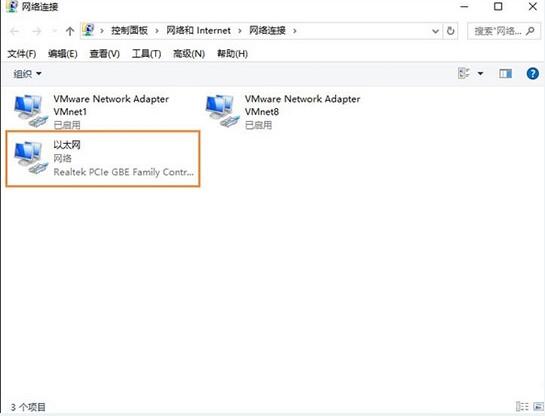
热门教程
- 1 深度技术 Windows 7 64专业版
- 2 Windows 7旗舰版永久激活版
- 3 Windows 7 X64 超级精简版(稳
- 5 风林火山 GHOST Windows 7 SP
- 6 深度技术 Ghost Windows 7 32位
- 7 电脑系统Windows 7纯净版|
- 8 番茄花园 GHOST Windows 7 SP
- 9 风林火山 GHOST Windows 7 SP
- 10 Windows 7 X64纯净版下载|Wi
- 11 雨林木风Ghost Windows 7 64位


